面对市面上众多不同品牌额键盘设备,大多用户都选择适合自己的键盘连接到win10电脑来使用,当然在win10系统中依旧自带有虚拟键盘功能,可是当用户想要调出虚拟键盘时却总是打不开
面对市面上众多不同品牌额键盘设备,大多用户都选择适合自己的键盘连接到win10电脑来使用,当然在win10系统中依旧自带有虚拟键盘功能,可是当用户想要调出虚拟键盘时却总是打不开,对此win10虚拟键盘点击不出来怎么办呢?这篇文章就是小编教大家win10虚拟键盘打不开如何解决,以供大家参考。
1、按下win+i键打开设置,选择轻松使用。
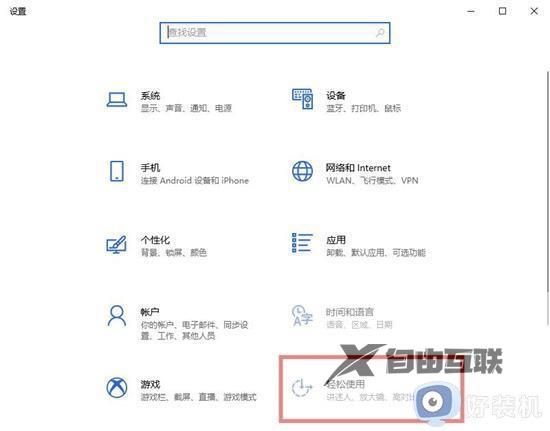
2、接着点击左侧的键盘窗口。
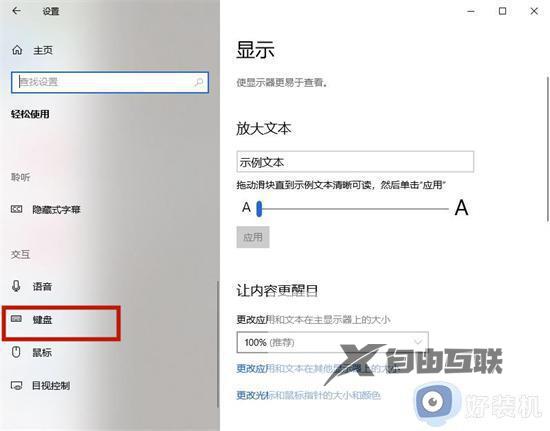
3、在这里我们就可以打开屏幕键盘了。
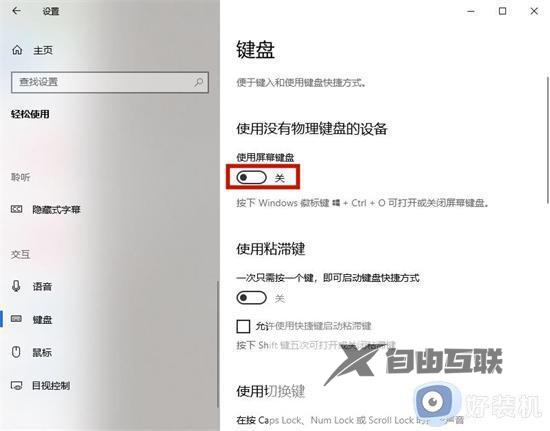
4、当然了我们也可以通过win+ctrl+o键快速打开屏幕键盘。
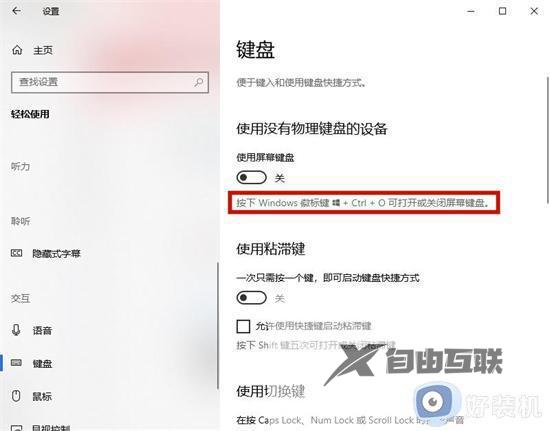
上述就是小编告诉大家的win10虚拟键盘打不开如何解决全部内容了,有遇到这种情况的用户可以按照小编的方法来进行解决,希望本文能够对大家有所帮助。
